
Lo único peor que los datos incorrectos en su hoja de cálculo le faltan datos. Si desea contar el número de celdas en blanco o vacías en Microsoft Excel, le mostraremos dos métodos rápidos y fáciles.
Al usar una función, puede mantener el número de celdas en blanco estacionadas en su hoja. De esta manera, si cambia sus datos, ese conteo se ajustará. Si prefieres simplemente ver un rápido Cuenta de celdas vacías. , puede usar la función incorporada de Excel. Echemos un vistazo a ambos.
RELACIONADO: [dieciséis] Cómo contar celdas en blanco o vacías en Google Sheets
Cuente las células en blanco utilizando una función.
La función de conteo en Microsoft Excel es útil para muchos escenarios. Entonces, con una variación de esa función, puede contar las celdas vacías fácilmente. La función es cuenta y aquí es cómo usarla.
Nota:
Mientras que la función de cuenta en Google ignora las celdas que están vacías (que contienen una cadena vacía,
""
) La versión de Excel de la función no hace esta distinción. Por lo tanto, CountBlank devolverá un recuento de celdas en blanco y vacío.
Seleccione la celda donde desea insertar la función. Esta es la misma celda que mostrará el recuento de células en blanco. Escriba la siguiente fórmula en la celda que reemplaza el rango de celdas con su propio y pulse Enter.
= CountBlank (B2: F12)
A continuación, debe ver el número de celdas vacías en el rango que seleccionó para la fórmula.
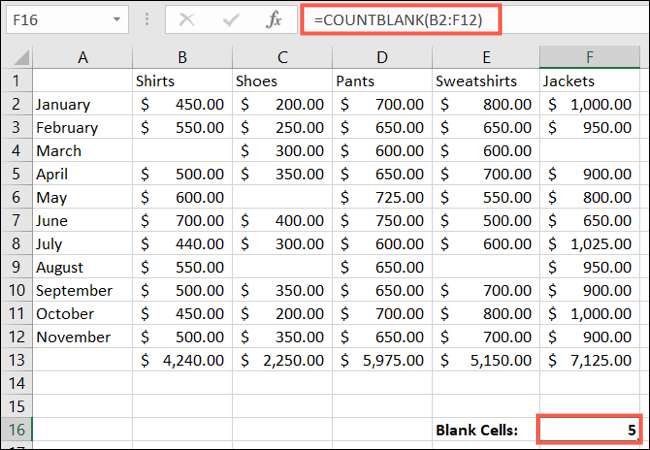
Si desea ajustar el rango de celdas, esto también es simple. Haga clic en la celda que contiene la función, sube a la barra de fórmulas y coloque su cursor dentro del rango de celdas. Puede cambiar manualmente las referencias de celdas en el rango o arrastre hacia adentro o hacia afuera en la caja azul. Luego, presione ENTER.
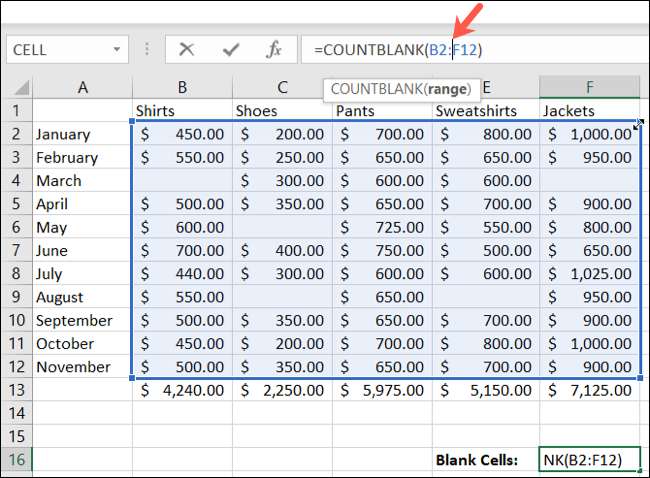
También puede combinar la función Countblank con sí misma para contar el número de celdas en blanco en diferentes rangos de células del mismo libro. Escriba la siguiente fórmula en la celda que reemplaza los rangos de celdas con su propio y presione ENTER.
= CountBlank (B2: F12) + CountBlank (J2: N12)
Observe que los rangos de celdas para cada conjunto se describen en un color diferente, lo que hace que sean fáciles de editar si es necesario.
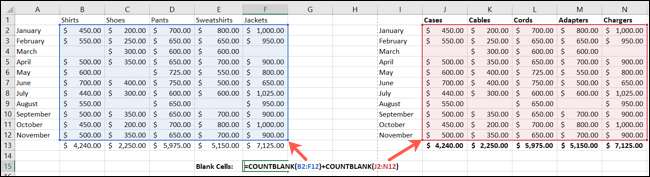
Y obtienes el conteo total en una celda para ambos conjuntos de rangos de celdas.
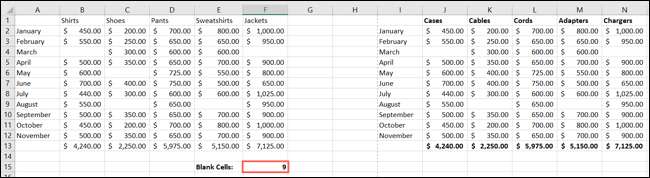
Si usa colores para diferenciar los datos, es posible que también le resulte útil CUENTA CELLAS COLORES EN SU HOJA DE CURSIÓN .
RELACIONADO: [dieciséis] Cómo contar celdas de colores en Microsoft Excel
Cuente las células en blanco utilizando la función Buscar
Si prefieres no mantener una fórmula En su hoja, pero simplemente vea un recuento rápido de celdas en blanco, use la función Buscar.
Seleccione las celdas que incluyen los espacios en blanco que deseas encontrar. Vaya a la pestaña Inicio y haga clic en el hallazgo y el amplificador; Seleccione la flecha desplegable en la sección de edición de la cinta. Elige "encontrar".
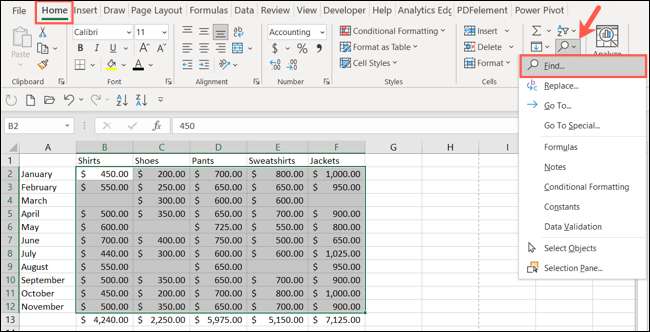
Cuando se abra la ventana Buscar y reemplazar, deje la casilla en blanco. Luego, haga clic en "Opciones" para expandir la sección en la parte inferior.
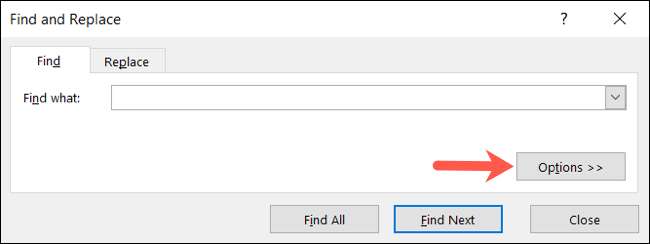
Ajuste los tres cuadros desplegables en el lado izquierdo para usar lo siguiente:
- Dentro de : Hoja
- Buscar : Por filas o por columnas (por su preferencia)
- Pase a ver : Valores
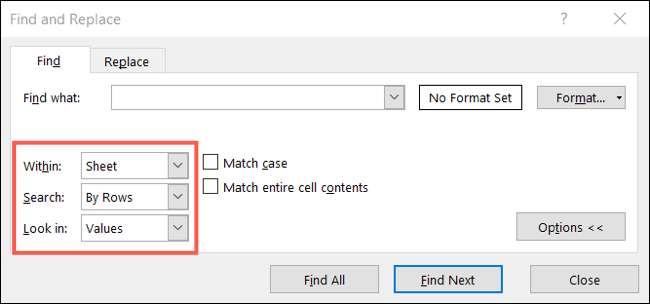
Cuando esté listo, haga clic en "Buscar todo". A continuación, verá el número de celdas que se encuentran en la parte inferior izquierda de la ventana.
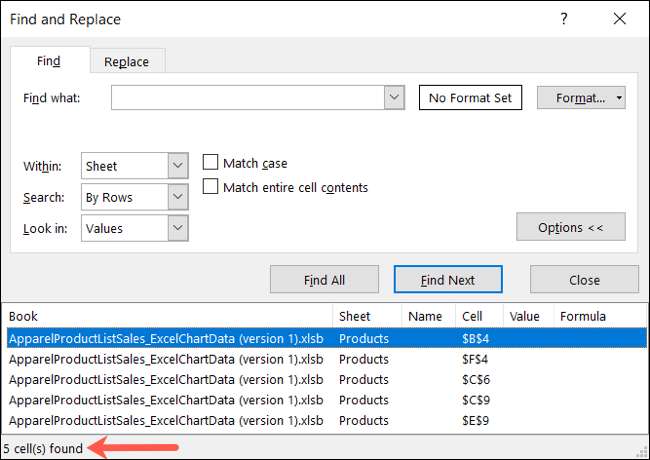
También verá una lista de esas celdas vacías en su hoja. Puede hacer clic en uno para ir directamente a él o haga clic en "Buscar siguiente" para pasar a cada uno de los resultados en la lista uno a la vez.
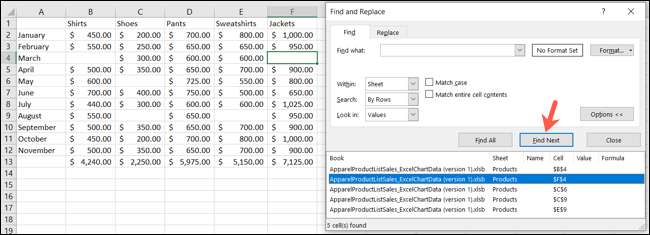
Haga clic en "cerrar" cuando termine.
Contando las celdas en blanco o vacías en su hoja de cálculo es fácil de hacer. Y si quieres que se destaquen para que no pierda la pista, aprenda cómo Resalte los espacios en blanco en su hoja de Excel .







